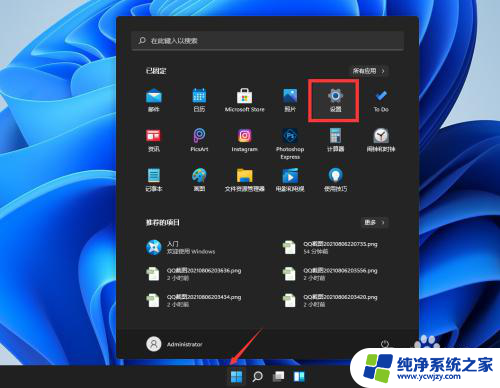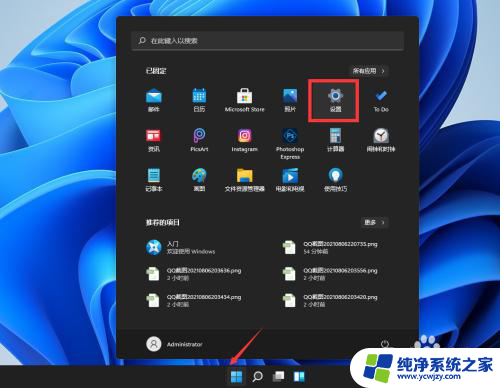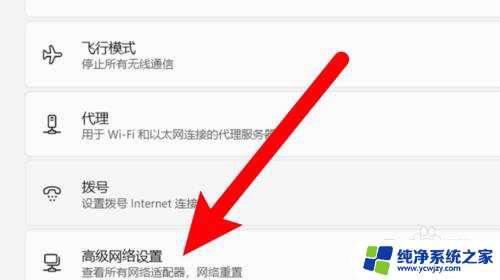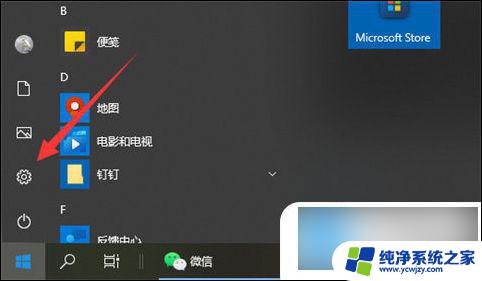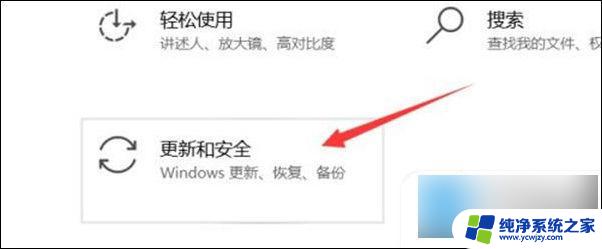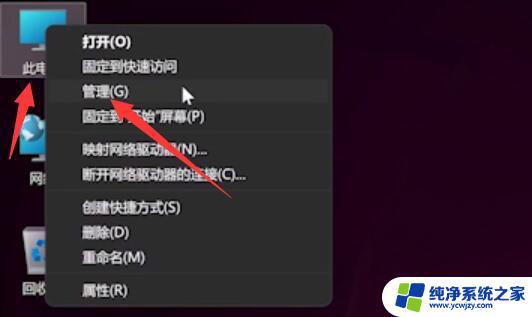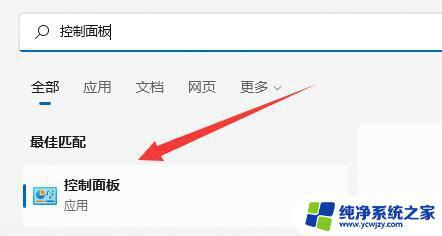不小心点了继续使用win10怎么把升级win11给弄出来
在使用Win10系统的过程中,有时候我们可能会不小心点击了继续使用Win10,而错过了升级到Win11的机会,当我们意识到这个问题后,又该如何将Win10升级到Win11呢?有些用户在升级到Win11后可能会遇到一些问题或不适应新系统,想要恢复到之前Win10的状态。这两个问题都是困扰着很多用户的,接下来我们就一起来看看解决的方法。
操作方法:
1.首先,我们在问实际操作系统界面中,点击开始菜单从列表中选择设置选项打开。
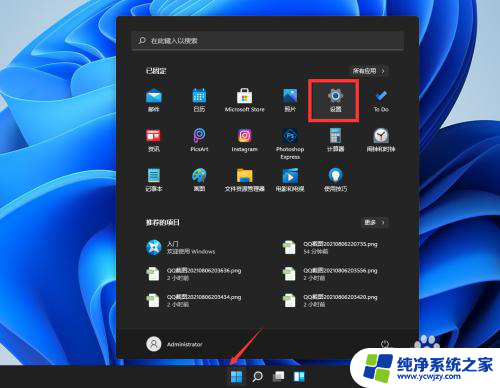
2.如图所示,从打开的系统设置界面中切换到WINDOWS更新选项卡。
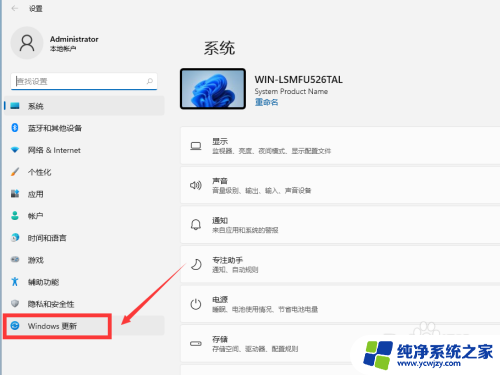
3.然后我们再更新选项卡界面中,点击高级选项进入。
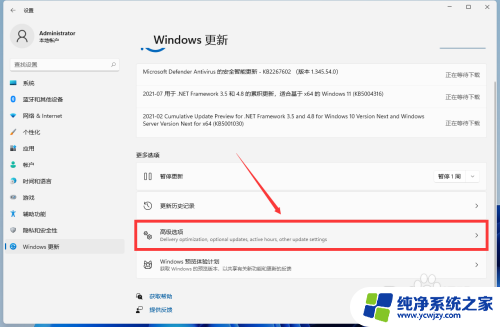
4.随后在打开的高级选项界面中,我们在右侧找到其他选项。并点击如图所示的恢复按钮。
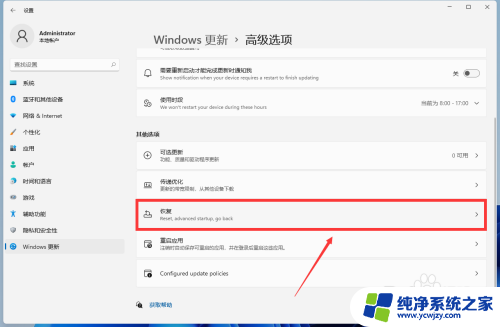
5.之后我们就可以在恢复界面中点击Go back个按钮,这样就可以对操作系统进行恢复操作啦。
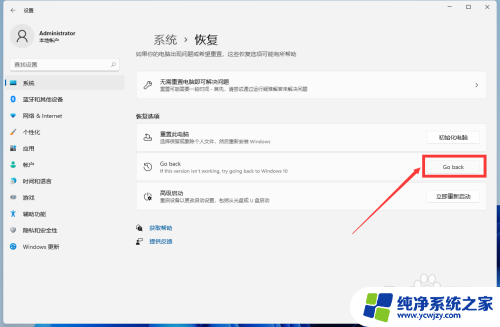
6.我们在如图所示的,回头做早期版本界面中。按提示进行操作即可完成操作系统的恢复操作。
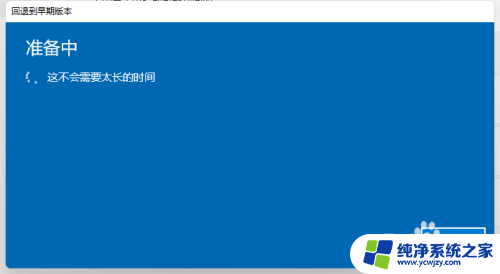
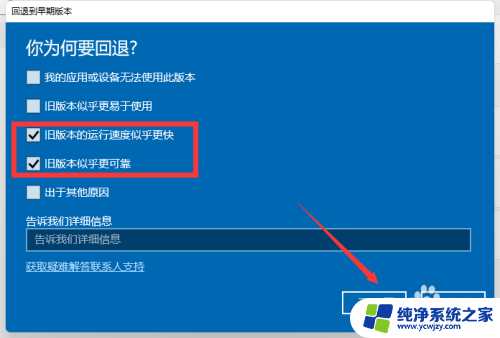
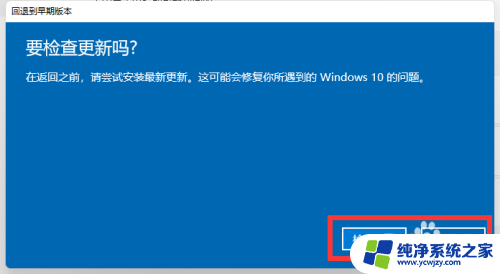
以上就是不小心点击继续使用win10时如何升级到win11的全部内容,如果有需要的用户,可以按照以上步骤进行操作,希望对大家有所帮助。